
(1)MAC地址
MAC(Media Access Control,媒体访问控制)地址是以太网接口设备的物理地址。通常由设备生产厂家将MAC地址写入EEPROM或闪存芯片。在网络底层的物理传输过程中,通过MAC地址来识别发送和接收数据的主机。MAC地址是48位二进制数,分为6个字节(6B),一般用十六进制数表示,例如00-05-BA-CE-07-0C。其中的前3个字节是网络硬件制造商的编号,它由IEEE(国际电气与电子工程师协会)分配,后3个字节是该制造商生产的某个网络产品(例如网卡)的序列号。MAC地址就像我们的身份证号码,具有全球唯一性。
CPU的每个PN接口在出厂时都装载了一个永久的唯一的MAC地址。可以在模块上看到它的MAC地址。
(2)IP地址
为了使信息能在以太网上快捷准确地传送到目的地,连接到以太网的每台计算机必须拥有一个唯一的IP地址。IP地址由32位二进制数(4B)组成,是Internet Protocol(网际协议)地址。在控制系统中,一般使用固定的IP地址。IP地址通常用十进制数表示,用小数点分隔。CPU默认的IP地址为192.168.0.1。
(3)子网掩码
子网是连接在网络上的设备的逻辑组合。同一个子网中的节点彼此之间的物理位置通常相对较近。子网掩码(Subnet mask)是一个32位二进制数,用于将IP地址划分为子网地址和子网内节点的地址。二进制的子网掩码的高位应该是连续的1,低位应该是连续的0。以常用的子网掩码255.255.255.0为例,其高24位二进制数(前3个字节)为1,表示IP地址中的子网地址(类似于长途电话的地区号)为24位;低8位二进制数(最后一个字节)为0,表示子网内节点的地址(类似于长途电话的电话号)为8位。具有多个以太网接口的设备(例如CPU1513-2PN),各接口的IP地址应位于不同的子网中。
(4)路由器
IP路由器用于连接子网,如果IP报文发送给别的子网,首先将它发送给路由器。在组态时子网内所有的节点都应输入路由器的地址。路由器通过IP地址发送和接收数据包。路由器的子网地址与子网内的节点的子网地址相同,其区别仅在于子网内的节点地址不同。
在串行通信中,传输速率(又称波特率)的单位为bit/s,即每秒传送的二进制位数。西门子的工业以太网默认的传输速率为10M/100Mbit/s。
2.组态CPU的PROFINET接口
通过CPU与运行STEP 7的计算机的以太网通信,可以执行项目的下载、上传、监控和故障诊断等任务。一对一的通信不需要交换机,两台以上的设备通信则需要交换机。CPU可以使用直通的或交叉的以太网电缆进行通信。
打开STEP7,生成一个项目,在项目中生成一个PLC设备,其CPU的型号和订货号应与实际的硬件相同。
双击项目树的PLC文件夹中的“设备组态”,打开该PLC的设备视图。双击CPU的以太网接口,打开该接口的巡视窗口,选中左边的“以太网地址”,采用右边窗口默认的IP地址和子网掩码(见图1-20)。设置的地址在下载后才起作用。
3.设置计算机网卡的IP地址
如果操作系统是Windows 7,用以太网电缆连接计算机和CPU,打开“控制面板”,单击“查看网络状态和任务”。再单击“本地连接”,打开“本地连接状态”对话框。单击其中的“属性”按钮,在“本地连接属性”对话框中(见图2-35),双击“此连接使用下列项目”列表框中的“Internet协议版本4(TCP/IPv4)”,打开“Internet协议版本4(TCP/IPv4)属性”对话框。
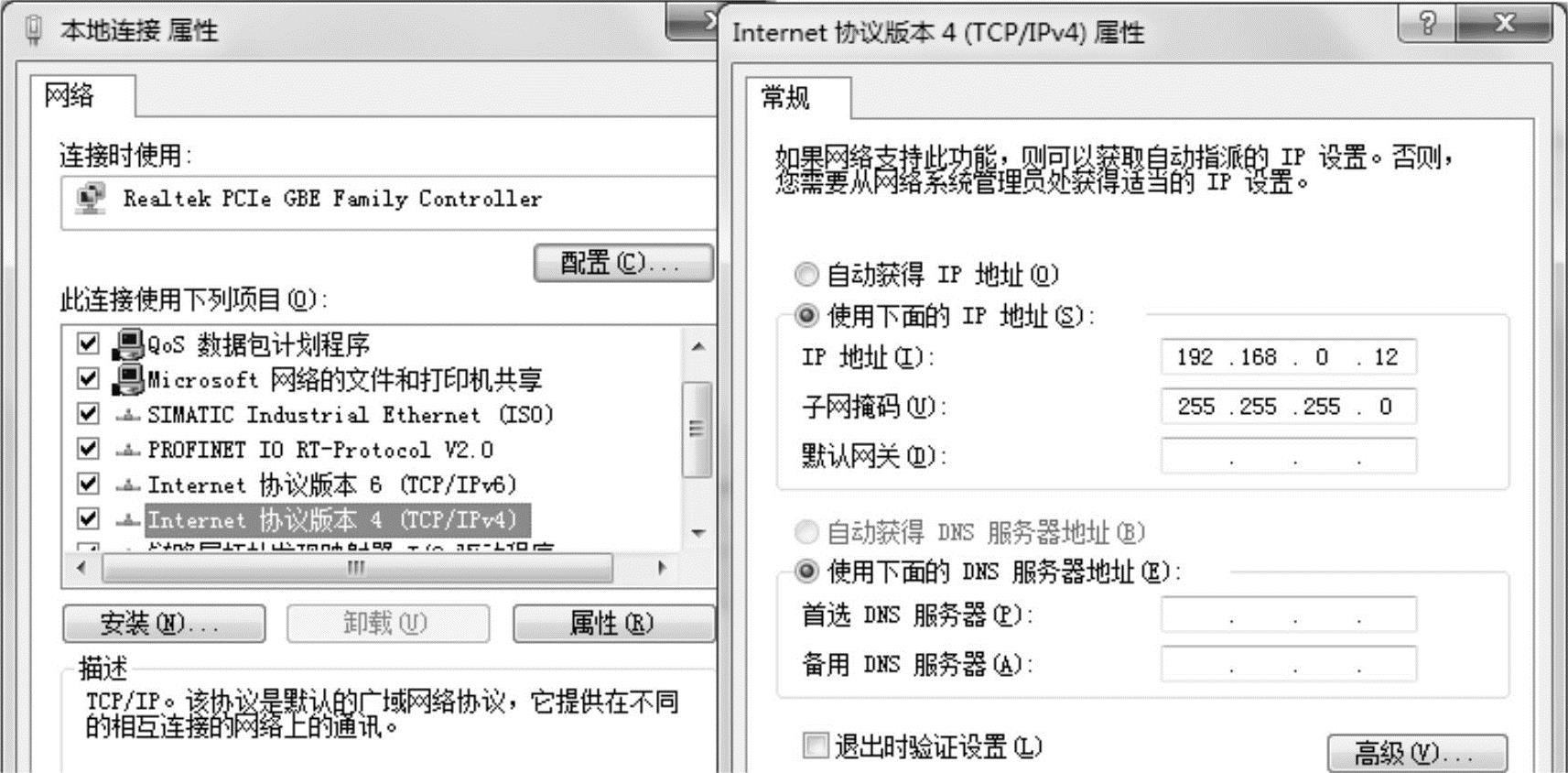
图2-35 设置计算机网卡的IP地址
用单选框选中“使用下面的IP地址”,键入PLC以太网接口默认的子网地址192.168.0(见图2-35的右图,应与CPU的子网地址相同),IP地址的第4个字节是子网内设备的地址,可以取0~255中的某个值,但是不能与子网中其他设备的IP地址重叠。单击“子网掩码”输入框,自动出现默认的子网掩码255.255.255.0。一般不用设置网关的IP地址。
使用宽带上互联网时,一般只需要用单选框选中图2-35中的“自动获得IP地址”。
设置结束后,单击各级对话框中的“确定”按钮,最后关闭“网络连接”对话框。
4.下载项目到新出厂的CPU
做好上述的准备工作后,接通PLC的电源。新出厂的CPU还没有IP地址,只有厂家设置的MAC地址。此时选中项目树中的PLC_1,单击工具栏上的下载按钮 ,打开“扩展的下载到设备”对话框(见图2-36)。(www.xing528.com)
,打开“扩展的下载到设备”对话框(见图2-36)。(www.xing528.com)
有的计算机有多块以太网卡,例如笔记本电脑一般有一块有线网卡和一块无线网卡,用“PG/PC接口”下拉式列表选择实际使用的网卡。如果CPU有两个以太网接口,需要用“接口/子网的连接”选择框设置使用哪一个接口。
单击“开始搜索”按钮,经过一定的时间后,在“目标子网中的兼容设备”列表中,出现网络上的CPU和它的MAC地址,图2-36中计算机与PLC之间的连线由断开变为接通。CPU所在方框的背景色变为实心的橙色,表示CPU进入在线状态。
如果网络上有多个CPU,为了确认设备列表中的CPU对应的硬件,选中列表中的某个CPU,勾选左边的CPU图标下面的“闪烁LED”复选框(见图2-36),对应的硬件CPU上的LED(发光二极管)将会闪动。
选中列表中的CPU,“下载”按钮上的字符由灰色变为黑色。单击该按钮,出现“下载预览”对话框(见图2-37上面的图)。编程软件首先对项目进行编译,编译成功后,勾选“全部覆盖”复选框,单击“下载”按钮,开始下载。
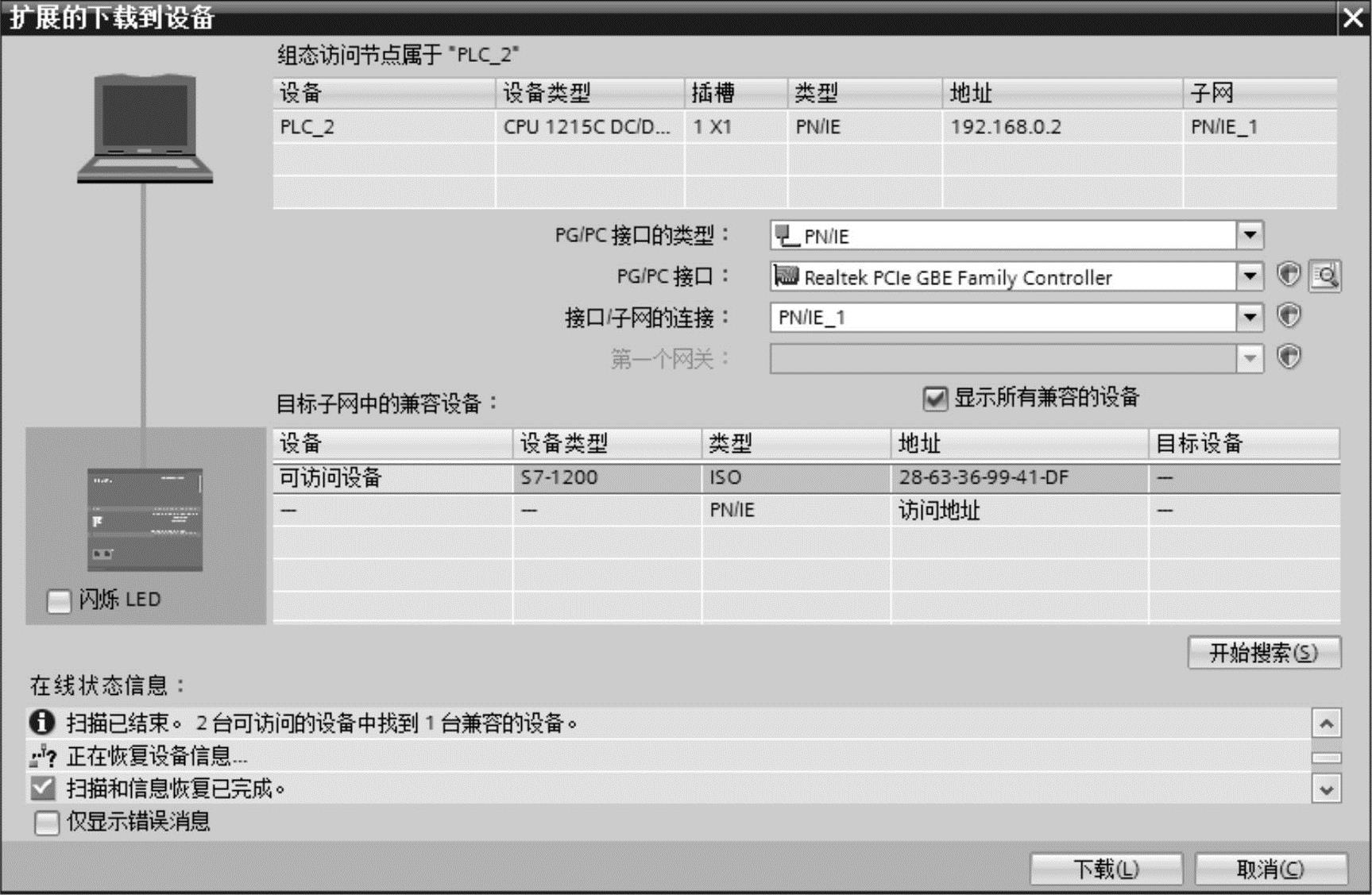
图2-36 “扩展的下载到设备”对话框
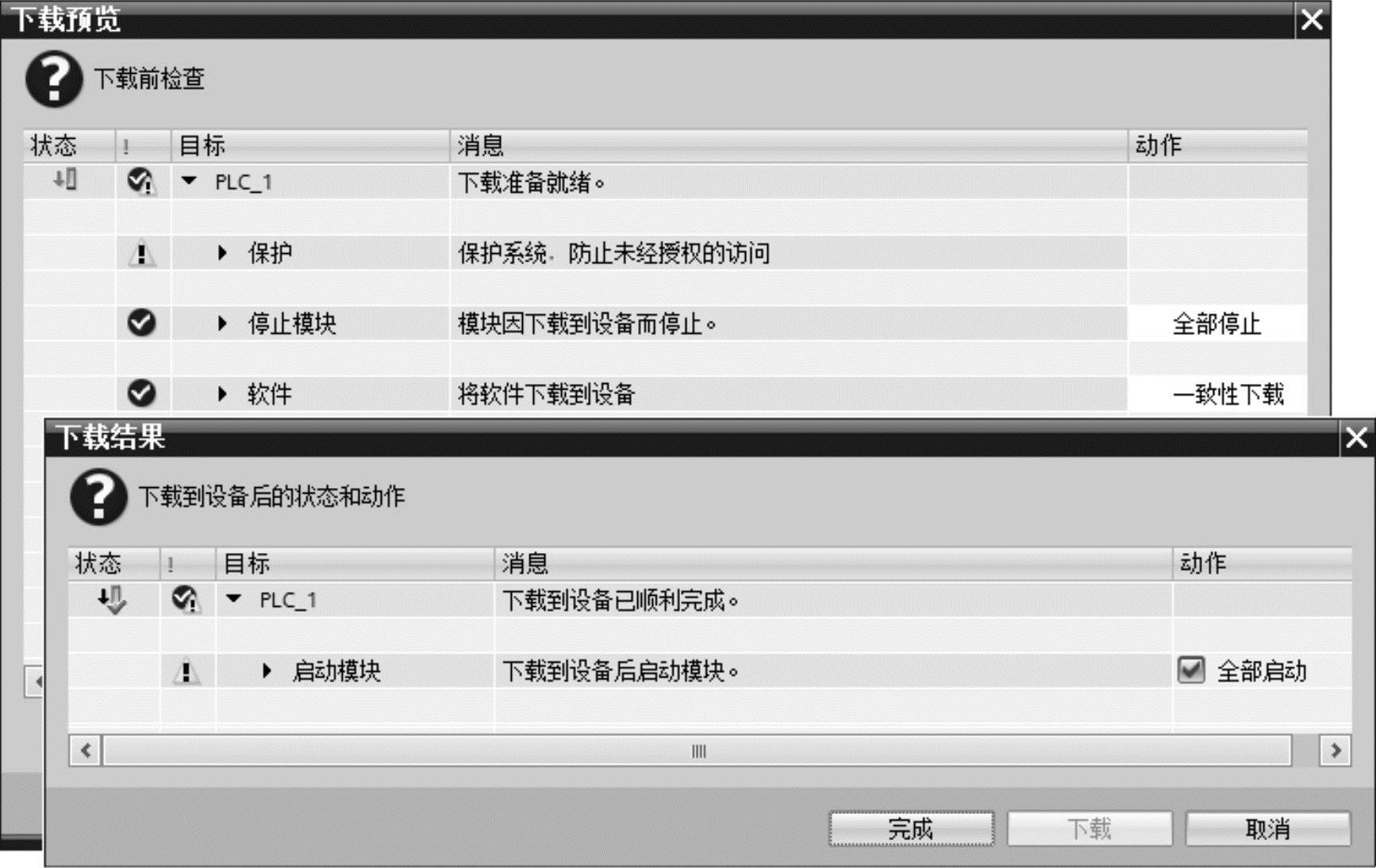
图2-37 “下载预览”与“下载结果”对话框
下载结束后,出现“下载结果”对话框(见图2-37下面的图),勾选“全部启动”复选框,单击“完成”按钮,PLC切换到RUN模式,RUN/STOP LED变为绿色。
打开以太网接口上面的盖板,通信正常时,Link LED(绿色)亮,RX/TX LED(橙色)周期性闪动。打开项目树中的“在线访问”文件夹(见图2-38),可以看到组态的IP地址已经下载给CPU。
5.下载项目
下面是将IP地址下载到CPU后下载项目的过程。选中项目树中的PLC_1,单击工具栏上的下载按钮 ,出现“下载预览”对话框(见图2-37)。如果PLC处于RUN模式,将会出现“模块因下载到设备而停止”的信息。
,出现“下载预览”对话框(见图2-37)。如果PLC处于RUN模式,将会出现“模块因下载到设备而停止”的信息。
单击“下载”按钮,出现“下载结果”对话框,CPU切换到STOP模式。选中复选框“全部启动”,单击“完成”按钮,完成下载。下载后CPU进入RUN模式。
6.使用菜单命令下载
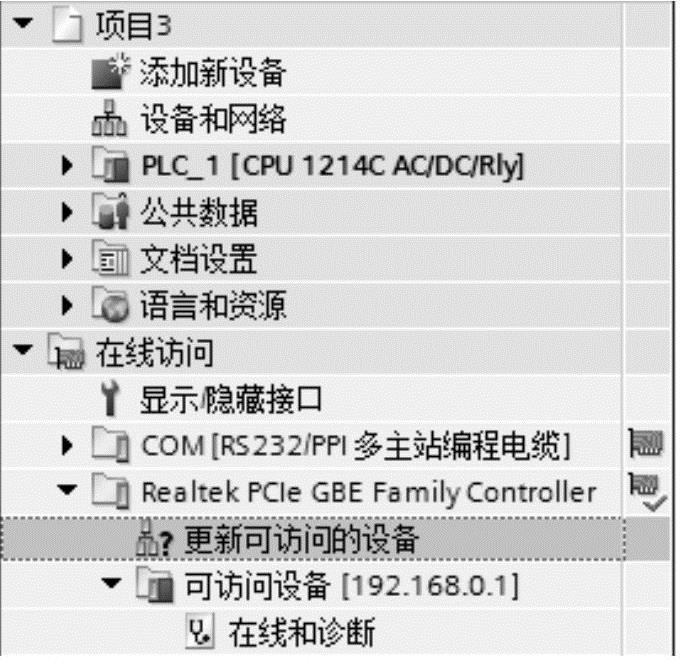
图2-38 在线的可访问设备
1)选中PLC_1,执行菜单命令“在线”→“下载到设备”,将已编译的硬件组态数据和程序下载给选中的设备。
2)执行菜单命令“在线”→“扩展的下载到设备”,出现“扩展的下载到设备”对话框(见图2-36),设置与选中的设备的在线连接,将硬件组态数据和程序下载给选中的设备。
7.用快捷菜单下载部分内容
用鼠标右键单击项目树中的PLC_1,选中快捷菜单中的“下载到设备”和其中的子选项“硬件和软件”“硬件配置”或“软件”,执行相应的操作。
也可以在打开某个代码块时,单击工具栏上的下载按钮 ,下载该代码块。
,下载该代码块。
8.下载时找不到连接的PLC的处理方法
假设PLC原来的IP地址为192.168.0.1,在组态以太网接口时将它改为192.168.0.2,下载时将打开“扩展的下载到设备”对话框(见图2-36),单击“开始搜索”按钮,找不到可访问的设备,不能下载。此时应勾选“显示所有兼容的设备”复选框,单击“开始搜索”按钮,在“目标子网中的兼容设备”列表中显示出IP地址为192.168.0.1的CPU,选中它以后,单击“下载”按钮,下载后CPU的IP地址就被修改为192.168.0.2了。
免责声明:以上内容源自网络,版权归原作者所有,如有侵犯您的原创版权请告知,我们将尽快删除相关内容。




